Ručni i automatski prijenos.
Kada riječ ne stane na kraj jednog retka, microsoftov program Word ga automatski prebacuje na početak sljedećeg. U ovom slučaju, sama riječ nije podijeljena na dva dijela, odnosno u njoj nema crtice. Međutim, u nekim je slučajevima još uvijek potrebno napraviti umotavanje riječi.
Word vam omogućuje automatsko ili ručno postavljanje crtica, dodavanje mekih i nerazbijajućih crtica. Osim toga, moguće je postaviti dopuštenu udaljenost između riječi i krajnje (desne) margine dokumenta bez umotavanja riječi.
Bilješka: Ovaj će članak raspravljati o tome kako dodati priručnik i automatski prijenos riječi u programu Word 2010 - 2016. U ovom će se slučaju dolje opisane upute odnositi na ranije verzije ovog programa.
Funkcija automatskog rastavljanja riječi omogućuje vam da mjesta slova postavljate dok pišete tekst tamo gdje je to potrebno. Također, može se primijeniti na prethodno napisani tekst.
Bilješka: S naknadnim uređivanjem teksta ili njegovim promjenama, što može podrazumijevati promjenu duljine retka, automatski će se prelomiti riječi preurediti.
1. Odaberite dio teksta u koji želite staviti crtice ili nemojte ništa odabrati ako će crtice biti postavljene u cijelom dokumentu.

2. Idite na karticu "Izgled" i pritisnite tipku "Hifenacija"smještene u grupi "Postavke stranice".

3. U proširenom izborniku označite okvir pored "Auto".
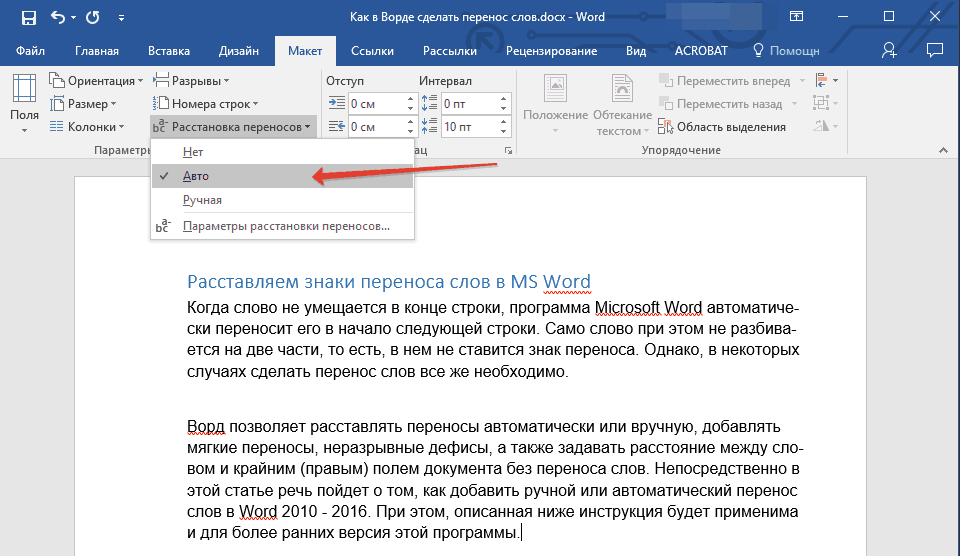
4. Ako je potrebno, u tekstu će se pojaviti automatsko prebacivanje riječi.
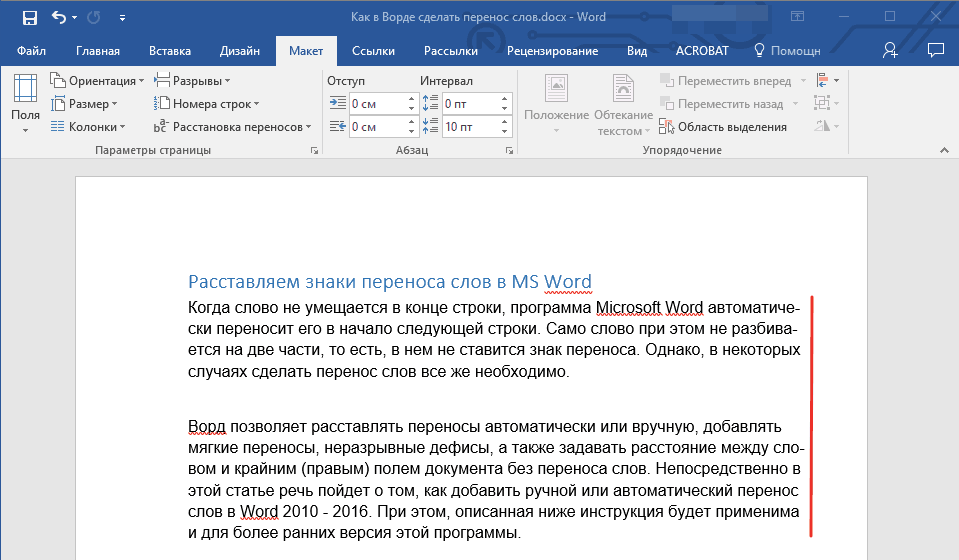
Dodavanje mekog prijenosa
Kada je potrebno naznačiti prijelom u riječi ili frazi koji pada na kraj retka, preporučuje se upotreba meke crtice. Pomoću nje možete, na primjer, naznačiti da ta riječ "Automatsko formatiranje" treba kretati "Automatsko formatiranje", ali ne "Autoform-mat".
Bilješka: Ako se riječ s mekanom crticom nalazi na kraju retka, tada se znak za crticu može vidjeti samo u načinu "Prikaz".
1. U grupi "Stavak"koji se nalazi u kartici "Glavni", pronađite i kliknite "Prikaži sve znakove".

2. Pritisnite lijevu tipku miša na mjestu riječi na koje želite staviti tihu crticu.
3. Kliknite "Ctrl + - (crtica)".
4. U riječi će se pojaviti meka crtica.

Složite crticu u dijelu dokumenta
1. Odaberite dio dokumenta u koji želite staviti crtice.
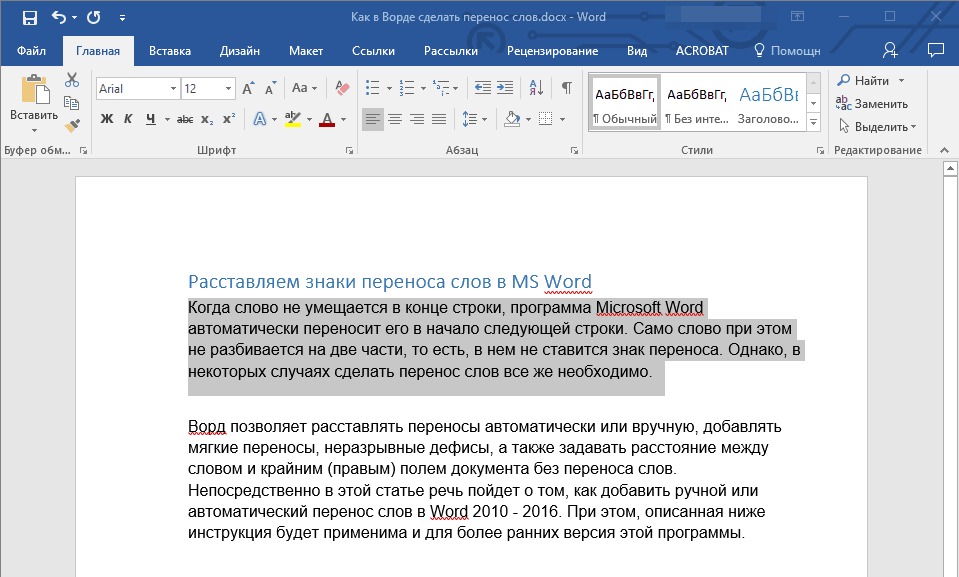
2. Idite na karticu "Izgled"i kliknite na "Hifenacija" (Skupina "Postavke stranice") i odaberite "Auto".
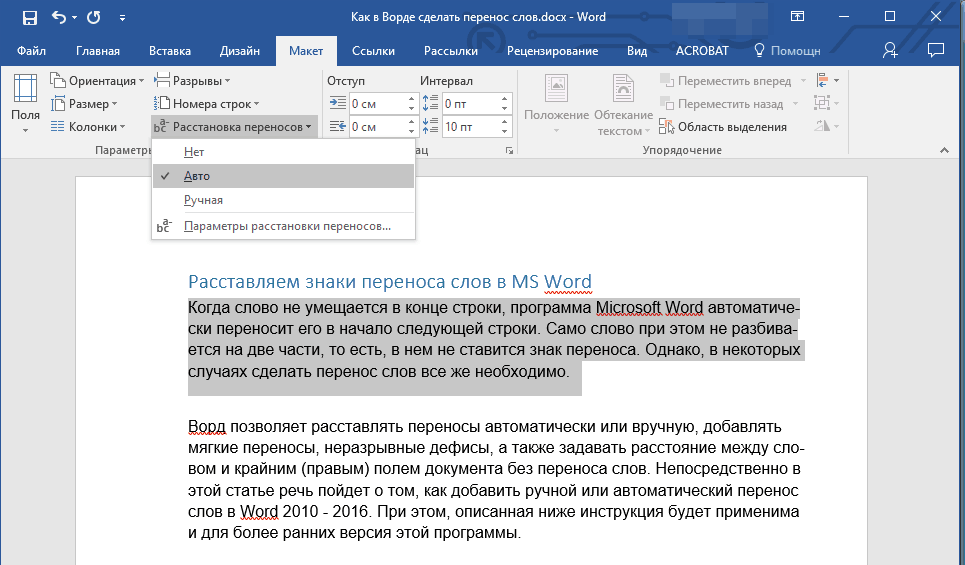
3. Automatska crtica pojavit će se u odabranom fragmentu teksta.
Ponekad je potrebno ručno postaviti crtice u dio teksta. Dakle, ispravno ručno rastavljanje crtica u programu Word 2007 - 2016 moguće je zbog mogućnosti programa da samostalno pronađe riječi koje se mogu prenijeti. Nakon što korisnik odredi gdje će staviti crticu, program će tamo dodati meku crticu.
Pri daljnjem uređivanju teksta, kao i pri promjeni duljine redaka, Word će prikazati i ispisati samo one prijelome redaka koji su na kraju redaka. Istodobno se ne izvodi ponovljena automatska crtica riječi.
1. Odaberite dio teksta u koji želite staviti crtice.
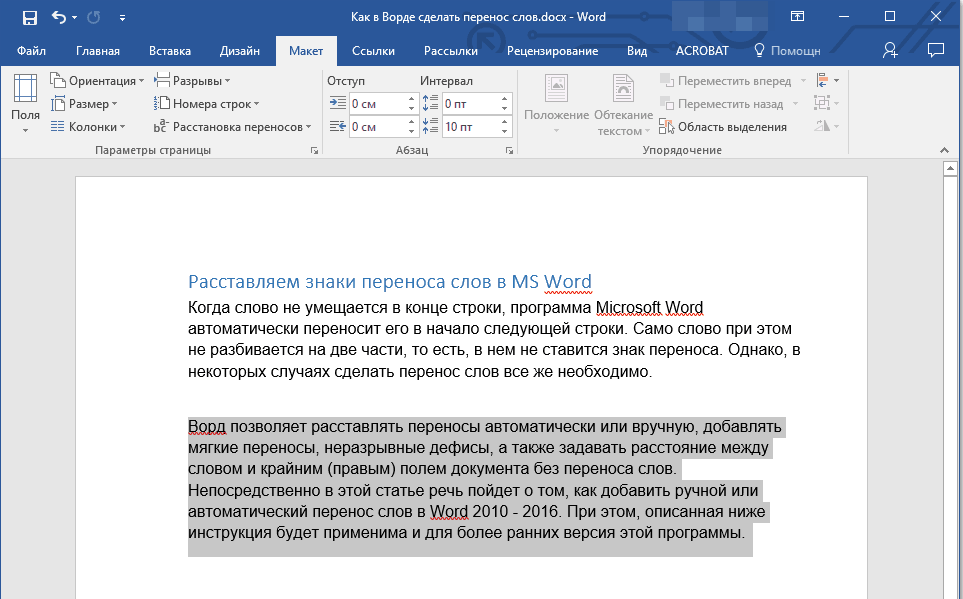
2. Idite na karticu "Izgled" i kliknite na gumb "Hifenacija"smještene u grupi "Postavke stranice".
3. Na padajućem izborniku odaberite "Priručnik".
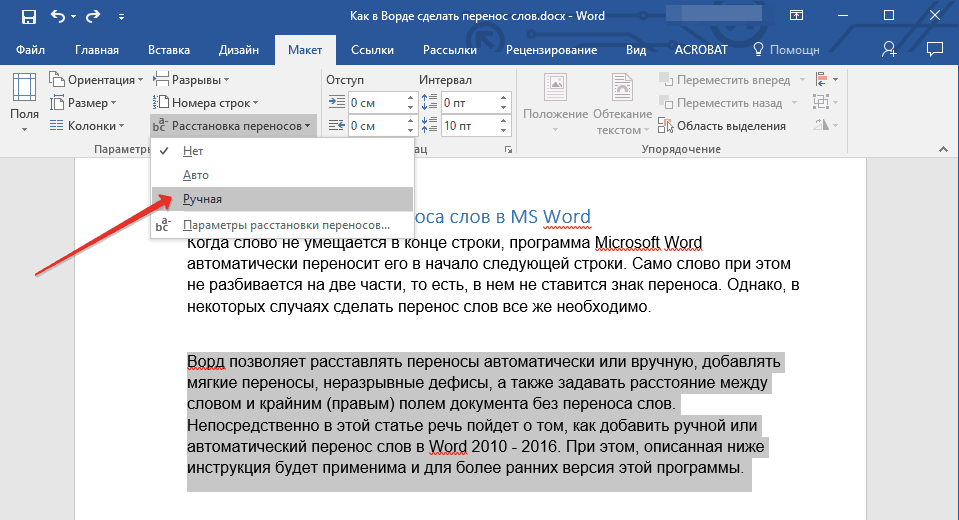
4. Program će tražiti riječi sa crticom i rezultat će prikazati u malom dijaloškom okviru.
- Ako želite dodati meki prijenos na mjesto koje je predložio Word, kliknite "Da".
- Ako želite staviti crticu u drugi dio riječi, postavite kursor tamo i pritisnite "Da".
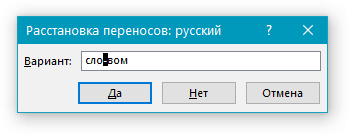
Dodajte crticu koja se ne lomi
Ponekad želite spriječiti razbijanje riječi, fraza ili brojeva na kraju retka koji sadrže crticu. Tako, na primjer, možete isključiti stanku telefonskog broja "777-123-456", on će se u potpunosti prenijeti na početak sljedećeg retka.
1. Postavite kursor tamo gdje želite dodati crticu koja se ne lomi.
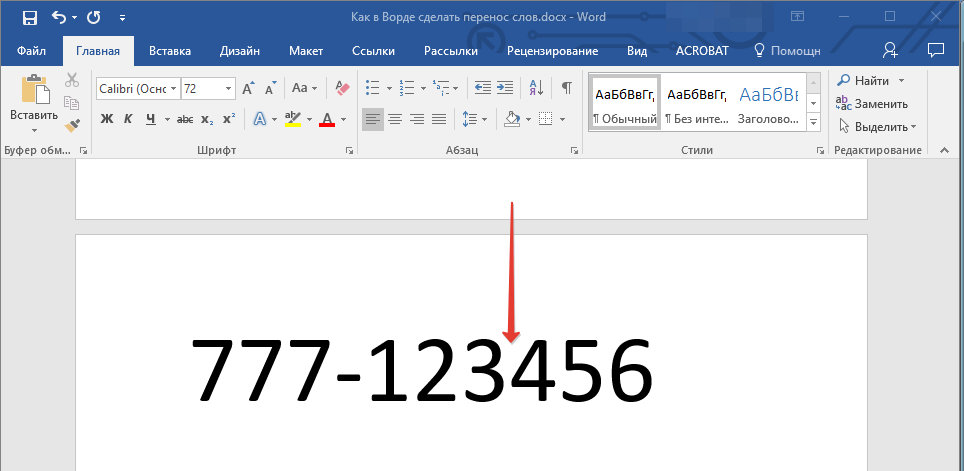
2. Pritisnite tipke "Ctrl + Shift + - (crtica)".
3. Neprekidajuća crtica bit će dodana na mjesto koje ste naveli.
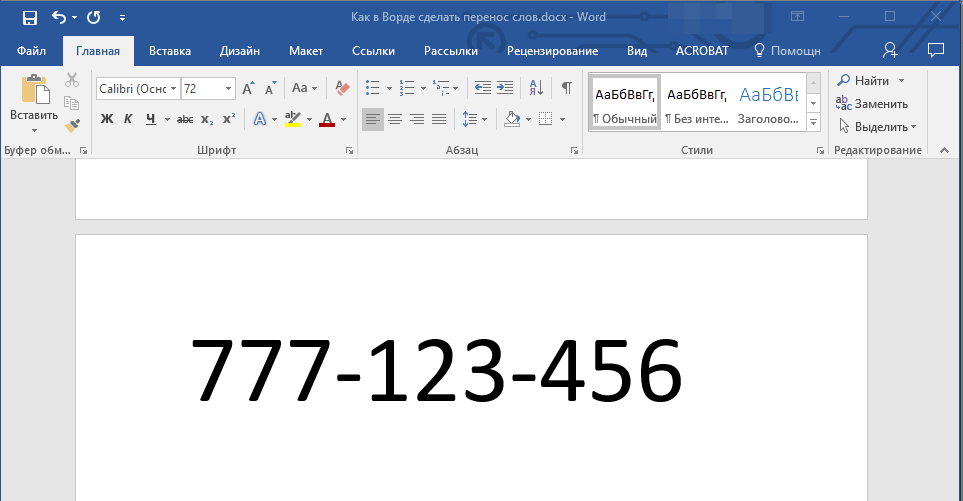
Postavljanje zone prijenosa
Zona crtice najveći je dopušteni razmak koji je u programu Word moguć između riječi i desne margine lista bez znaka za crticu. Ova se zona može proširiti ili suziti.
Da biste smanjili broj prijenosa, možete proširiti područje prijenosa. Ako je potrebno smanjiti neravnine na rubu, zona prijenosa se može i treba sužiti.
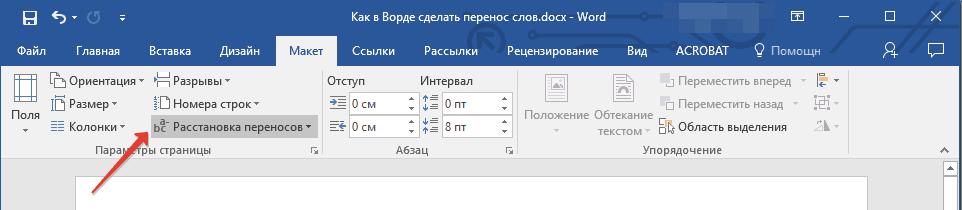
1. U kartici "Izgled" pritisni gumb "Hifenacija"smještene u grupi "Postavke stranice", Izaberi Opcije raspodjele.

2. U dijaloškom okviru koji se pojavi postavite traženu vrijednost.
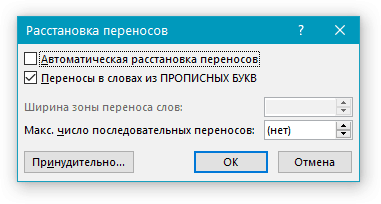
To je sve, sada znate kako staviti crticu u Word 2010-2016, kao i u ranije verzije ovog programa. Želimo vam visoku produktivnost i samo pozitivne rezultate.
Iako procesor Word Office vrlo dobro poravnava tekst s rubovima, sredinom ili širinom, neki su korisnici još uvijek nezadovoljni činjenicom da desni rub teksta izgleda neravnomjerno ili da je gustoća slova uočljiva u redovima. Do tekstualni dokument izgledalo estetski ugodnije, možete koristiti funkciju crtice.
Netko misli da glavna stvar nije "ljepota", već sadržaj dokumenta. Međutim, zapravo se ispostavlja da inspektori prije svega obraćaju pažnju - to je dizajn posla. S tim u vezi, potrebno je obratiti pažnju na to kako tekst izgleda prema van.

Ako se u uobičajenom tekstu, smještenom na cijeloj širini stranice, neravnomjerni razmak između znakova i riječi u različitim redovima ne primjećuje vrlo dobro, tada u uskim stupcima tablice takav tekst ne izgleda previše naočit. Stoga je često moguće promatrati kako se crtice ubacuju u tablice kako bi se naznačilo prebacivanje riječi.

Dogovaranje crtice na ovaj način dosadan je zadatak. Uz to, ove će riječi biti označene kao pogrešno napisane riječi - crvenom valovitom linijom, pa čak i uz jednostavnu promjenu veličine fonta, ti će se "crtice" pomicati s kraja redaka, a u njima će ostati dodatne crtice. Stoga je bolje upotrijebiti poseban alat za crticu. Automatsko rastavljanje crtica dostupno je u svim inačicama programa Word Office.
Da biste crtice postavili u automatski način, morate otići na karticu "Izgled stranice", gdje u grupi "Postavke stranice" pronađite gumb "crtica". Kad ga kliknete mišem, ispasti će popis u kojem trebate odabrati stavku "auto". Nakon toga, znakovi za crticu automatski će se staviti u tekst dokumenta. Naknadne promjene sadržaja teksta ili promjene fonta automatski će promijeniti crticu.

Crtice umetnute u automatskom načinu uklanjaju se jednostavnim klikom na gumb "Ne" u alatu za prenošenje.
Crtica dijela
U ručnom načinu rada program nudi odabir najispravnijeg rasporeda crtica riječima odabranog fragmenta teksta. Ručna crtica najbolje se koristi za dio dokumenta. Odnosno, da biste u dio dokumenta umetnuli oznake crtice, najprije morate odabrati ovaj fragment, a zatim ručno pritisnuti crticu. Nakon završetka ovog postupka program će tražiti da provjerite ostatak dokumenta, a ako su prijenosi potrebni samo u odabranom dijelu, morate odbiti daljnju provjeru.
 možete odabrati: gdje staviti prijenos
možete odabrati: gdje staviti prijenos Brisanje ručni prijenosi izvodi se nešto drugačije od automatskog. Da biste to učinili, morate pronaći na glavnoj kartici vrpce izbornika i kliknuti na gumb "Zamijeni". Proširite zamjenski prozor klikom na gumb "Više" i tamo pronađite padajući popis "Posebni".
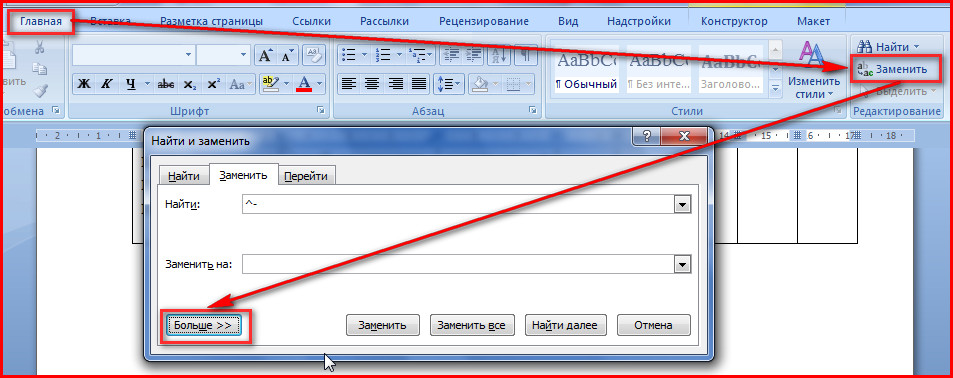
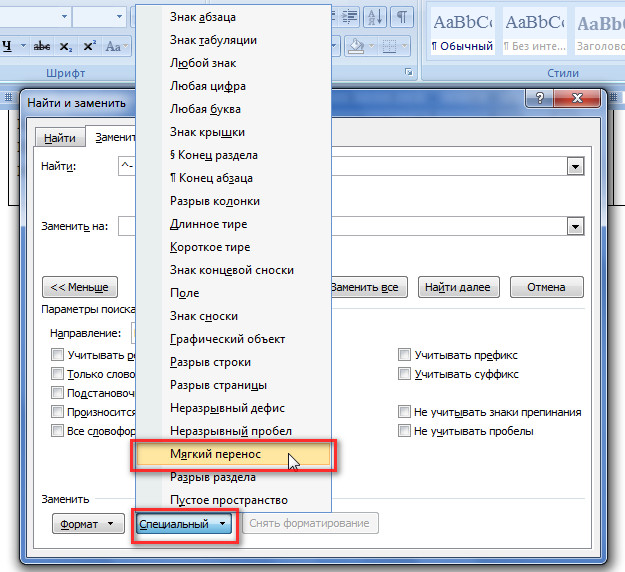
Na ovom popisu kliknite stavku mekog prijenosa i, ostavljajući polje "Zamijeni s" praznim, započnite postupak zamjene.
Opcije raspodjele
Funkcija crtice ima konfigurabilne parametre. Odakle mogu odrediti hoću li umetnuti crtice u riječi iz velika slova... Velika se slova (velika slova) obično koriste za naglašavanje naslova, upotreba crtica u kojima se kvari izgled dokument.

Također, postavljanje širine zone raspodjele riječi poboljšava prezentabilnost teksta. Povećavanjem ovog područja smanjit će se broj crtica u tekstu, ali smanjenjem veličine ovog područja desni rub teksta će izgledati glađe.
Dakle, koristeći specijalni alat alat za crticu pomaže da tekst dokumenta bude kompaktniji i atraktivniji ravnomjernom raspodjelom slova i znakova po crtama.
Omotavanje riječi potrebno je kada novačenje knjige, časopisi, knjižice, kao i dokumenti posebnih formata. Ali nemojte ručno umetati crticu na traženo mjesto, jer formatiranje teksta može pokvariti cijeli dokument. Uređivač programa Word ima poseban alat.
Kad tipkate, trebali biste to učiniti slijedeći:
- Mi otvaramo gotov dokument.
- Na gornjoj ploči odaberite karticu “ Izgled stranica».
- Kliknite na izbornik " Hifenacija»I odaberite jedan od dva načina.
U automatski način rada, sam program dijeli riječi, vođen pravilima ruskog jezika. Možete ga omogućiti i prije nego što započnete raditi na dokumentu, a zatim će ga uređivač automatski formatirati.
Ručni mod traži od korisnika da sam odredi mjesto razdvajanja To može biti potrebno ako tekst sadrži posebne pojmove, žargon i druge riječi koje program može pogrešno prenijeti.
Ako je odabrano priručnik postavljanja, na zaslonu će se pojaviti dijaloški okvir s opcijama. 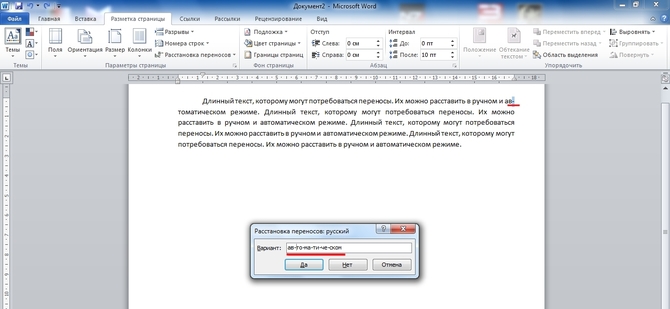
Ugađanje i optimizacija
Prema zadanim postavkama riječi će biti prenijeti na kraju svakog retka. Ako ova značajka nije željena, možete podesite frekvenciju koristiti. Da bismo to učinili, u izborniku nalazimo " Hifenacija"Artikal" Opcije"A u prozoru koji se pojavi navedite potreban broj koji određuje koliko se crtica može staviti u red u nekoliko redaka. 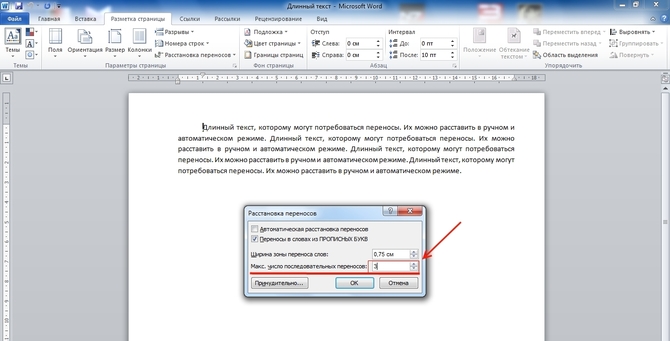
U polju " Širina zone crtice»Možete odrediti udaljenost između posljednje riječi na retku i desnog ruba stranice. Povećavanjem ovog parametra možete smanjiti broj crtica, ali s užim intervalom završetci redaka u tekstu postat će glađi.
Ako je prisutan nekoliko odlomakau kojima riječi ne bi trebale biti crtice, možete onemogućiti ova funkcija za dio teksta. Algoritam je sljedeći:
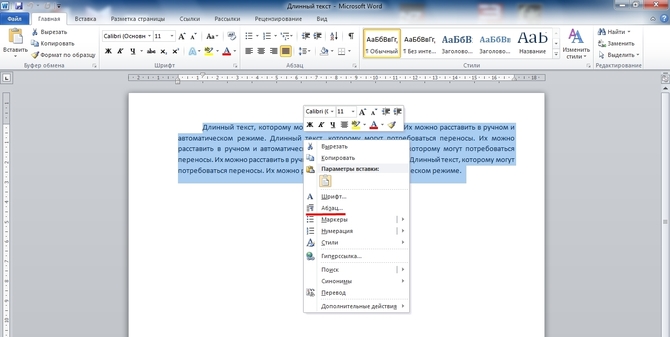
Ako vaš dokument sadrži riječ s crticom (na primjer, "znanstveno-fantastična") koja se ne može razbiti, umetnite je umjesto uobičajene crtice nerazdvojnidržeći pritisnute tipke Ctrl + Shift + crtica (-).
Uklanjanje crtice
Do poništi automatski postavljanje, samo trebate kliknuti " Ne»U izborniku za odabir načina. 
S ručnim unosom je teže, jer ćete ga i vi morati ručno ukloniti. To se radi u slijedećem slijedu:
- Na traci izbornika odaberite karticu “ glavni».
- S desne strane nalazimo stavku " Zamijeniti».
- U prozoru koji se otvori nemojte popunjavati nijedno polje. Samo kliknite gumb " Više>>».
- Na dnu odaberite ploču „ Posebna».
- Na popisu nalazimo „ Mekani prijenos».
- Kliknite na " Zamjeni sve».
Do pogrešnog umotavanja riječi u dokumente dolazi zbog činjenice da su slogovi ručno odvojeni. U takvim slučajevima, pri najmanjem uređivanju teksta, izvršene promjene mogu se "iseliti". Stoga se preporučuje da se u dokumentu postavi automatsko rastavljanje riječi.
Trebat će vam
Instalirao Word iz sustava Microsoft Office.
Sponzorirano postavljanjem članaka P&G na temu "Kako izvršiti crticu riječi u Wordu" Kako ukloniti veliku udaljenost između riječi Kako staviti crtice u Word Kako promijeniti kodiranje u Wordu
Upute
Općenito, zadani u program riječi crtice u riječima se ne stavljaju. To je zbog činjenice da u mnogim dokumentima - poslovnim pismima, pravnim i službenim papirima - riječi nisu crtice. Postavljeni su u dokumentu prema odabranom stilu oblikovanja - središte, lijevo, desno i širina. Za to program ima posebne mogućnosti. Međutim, u brojnim industrijama, poput znanosti, medicine, tehnologije, često se mogu naći vrlo dugi pojmovi i koncepti. Prilikom tipkanja prebacuju se na sljedeći redak, ali ponekad je, pod određenim okolnostima, umetanje riječi jednostavno potrebno. Ali upamtite: trebate biti pametni u uređivanju teksta i stavljanju crtica u riječi. Inače, kod prvih promjena tekst će se pretvoriti u nešto nerazumljivo. Napominjemo da ne morate ništa odabrati prije organiziranja transfera. Ako postavite određene parametre, oni će se primijeniti na cijeli dokument, a ne na odabir. Da biste izvršili prijenose, na alatnoj traci pronađite stavku "Usluga", a u padajućem prozoru odjeljak "Jezik". Kliknite ovaj gumb i odaberite opciju "Hifenacija". Označite okvir pored stavke koja vam treba u prozoru koji se otvori. Ovdje je predstavljeno nekoliko opcija konfiguracije. Odaberite jednu od metoda - Automatsko rastavljanje riječi ili crtica velikim slovima. U tom slučaju možete postaviti širinu zone raščlanjivanja i maksimalan broj uzastopnih crtica. Program također ima mogućnost prisilnog smještaja. Da biste frazu podijelili na slogove, kliknite željenu riječ i odaberite "Force". U prozoru koji se otvori u retku navedite mjesta na koja želite staviti crtice, stavite crticu i pritisnite Shift + Enter. I to onoliko puta koliko vam treba slogova. Ali nemojte pretjerano koristiti ručnu raščlambu. Inače, kad napravite promjene, tekst vam jednostavno može "ostaviti". Ako se tekst ne prenosi na "stroju", odaberite fragment koji trebate urediti, odaberite izbornik "Alati" i odjeljak "Jezik". Zatim idite na opciju "Odabir jezika". U prozoru "Označi odabrani tekst kao" navedite ruski. Također ovdje morate staviti kvačicu ispred retka "Automatski otkrij jezik". Ako i dalje ne možete prenijeti tekst, odaberite naredbu Oblikovanje i odjeljak Stavak. Zatim na kartici "Položaj na stranici" onemogućite automatsko crtica riječi. Da biste razdvojili crtice, upotrijebite meku crticu, za to su vam potrebne tipke Ctrl i znak "-". Kako jednostavno
Ostale povezane vijesti:
Crtice koje riječi razdvajaju po slogovima uobičajeno su vidjeti na stranicama beletrističkih knjiga. Međutim, u slučajevima kada se tekst ne čita, već se gleda, crtica samo odvlači pažnju čitatelja. To se u potpunosti odnosi na tekstove za web. Metode formatiranja u renomirani urednici također dati
Prijenos je ispravna podjela riječi na slogove i prijenos dijela riječi na početak sljedećeg retka. Pogledajmo kako automatski dodijeliti crtice u tekstu ili ih postaviti ručno.
Ilustracije prikazuju sučelje programa Word 2007, ali sve naredbe i alati u potpunosti su dosljedni i primjenjivi u programu Word 2010.
Područje s više stranica koje se nalazi na vrhu prozora programa Word - vrpca se sastoji od kartica:
Svaka kartica vrpce sadrži grupirane kontrole za određene alate uređivača. Pokretanjem programa Word otvara se kartica "Početna" na vrpci, gdje se nalaze alati za oblikovanje teksta.
Otvorimo karticu "Izgled stranice". Ovdje, u grupi "Postavljanje stranice", otvorite dijaloški okvir Hyphenation i odaberite način prenošenja:

U načinu "Auto", program automatski prebacuje riječi pronađene na kraju redaka. U slučaju naknadnog uređivanja teksta i promjene duljine redaka, urednik će automatski preurediti potrebne crtice. Da biste primijenili ovu postavku, odaberite dio teksta ili cijeli tekst - (Ctrl + A) i postavite "Auto".
Uz to, sami možemo pojedinim riječima i frazama u tekstu dodijeliti mjesto za umetanje crtice. Prvo otvorimo skrivene znakove za formatiranje. Na kartici "Početna", u grupi "Stavak", aktivirajte funkciju prikaza:

Odaberite riječ u tekstu, postavite i pokazivačem kliknite mjesto podjele. Pritisnite tipkovni prečac Ctrl + crtica. Simbol mekog prijenosa pojavljuje se na mjestu označenom kursorom:

Sada, ako ova riječ dođe na kraj retka, ona će biti omotana u sljedeći redak samo tako. U potrebne riječi stavljamo crtice i isključujemo prikaz skrivenih znakova. Prijelomi riječi neće biti vidljivi ako su riječi u sredini retka.
Upisujući tekst, možete ručno postaviti crticu. Da biste to učinili, u prozoru "Hifenacija" odaberite naredbu "Ručno". Uređivač otvara dijaloški okvir u kojem se riječi za crticu pojavljuju jedna po jedna. Postavljamo kursor na mjesto željenog prijenosa i potvrđujemo: "Da". Riječ umeće meku crticu na određeno mjesto. Ako se tekst uređuje i duljina redaka mijenja, prikazat će se i ispisati samo one riječi iz onih prethodno označenih mekanom crticom koje će pasti na krajeve redaka. U ovom slučaju, ponovljena automatska ponovna instalacija crtica nije izvršena.
Drugi važan element oblikovanja je crtica koja se ne lomi. Potrebno je spriječiti odvajanje i prijenos takvih struktura kao što su, na primjer: "zlatnožuta", "zbog", "2." i slično. Da biste spriječili lom na kraju retka složenih riječi, složena prezimena, složeni brojevi u kombinaciji s crticom, koristite crticu koja se ne lomi. Jednostavno, ovim riječima zamjenjujemo uobičajenu crticu neraskidivom crticom. Crtica koja se ne lomi umetnuta je na željeno mjesto prečicom na tipkovnici: "Ctrl + Shift + crtica".
Pozivanje prozora "Hifenacija" kroz "Parametri crtice":
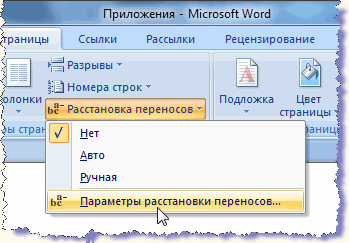
možete postaviti veličinu područja prijenosa. Šire područje povećat će nazubljenost desnog ruba, ali bit će manje crtice. Sužavanje područja smanjit će rub, ali će se povećati količina crtica.
Sada, da vidimo kako iz teksta ukloniti nelomljive crtice, meke crtice i ostale elemente ručnog oblikovanja. Na glavnoj kartici, u grupi "Uređivanje", nalazimo naredbu "Zamijeni", koja također odgovara korisnoj kombinaciji Ctrl + H. U padajućem popisu u prozoru "Pronađi i zamijeni" označite stavku za brisanje. Simbol odabranog elementa pojavljuje se u retku "Pronađi":

Ostavite prazan redak "Zamijeni sa:". Kliknite gumb "Zamijeni sve". Pojavi se prozor za dovršetak operacije, naznačujući broj izvršenih zamjena. Zatim na padajućem popisu odaberite sljedeću stavku i također je izbrišite.
Da biste uklonili automatski postavljene crtice u prozoru "Hifenacija", odaberite naredbu "Ne".
Ispravno postavljene crtice, nerazgradive crtice, optimalna veličina zone crtice čine tekst koji se lako čita, s jednakim intervalima između riječi. Kompaktni tekst zauzima manje mjesta na stranicama, što je važno pri izradi glomaznih dokumenata.